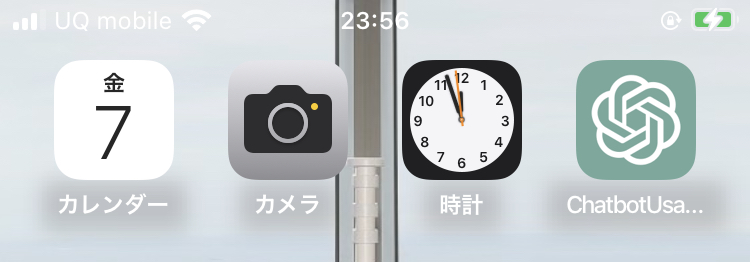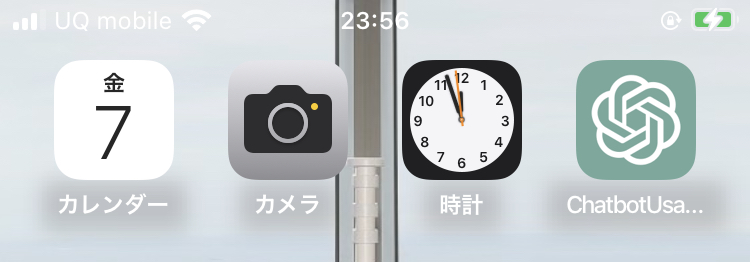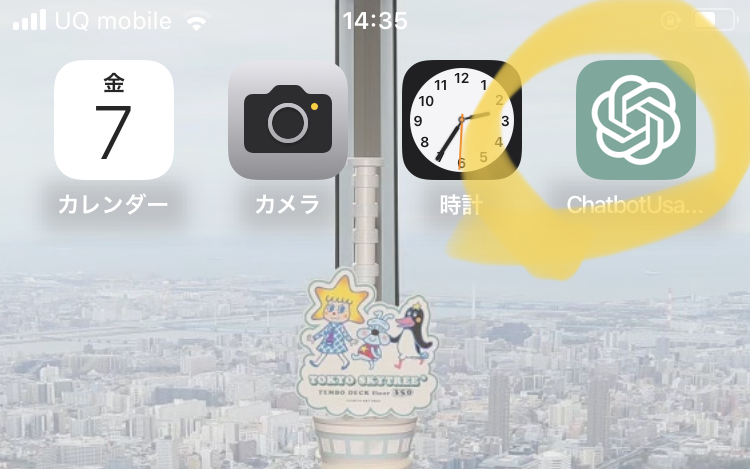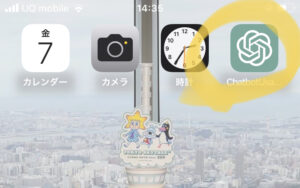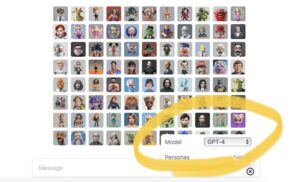トキカネ
トキカネチャットGPTって何?
最近、テレビやネットでよく聞くけど。。。



簡単に言うとAIのチャットだニャン。
人間のような自然な言語のテキストで質問に答えたり、
会話を続けてくれるニャン。



楽しそう!!
でもITの知識ないし、英語も全然分からないんだよね。
私には無理かな??



そんなことないニャ!
画像をいっぱい使って、誰でも簡単に使い始められるように説明するニャン♫
これを見れば誰でも簡単に、登録→ホーム画面の追加までできちゃいます!
さぁあなたも、日々の生産性を高めよう!!
OPEN AI社のサイト内『Try ChatGPT↗︎』に入る
英語だらけで意味不明だけど、Try ChatGPT↗︎を見つけよう!
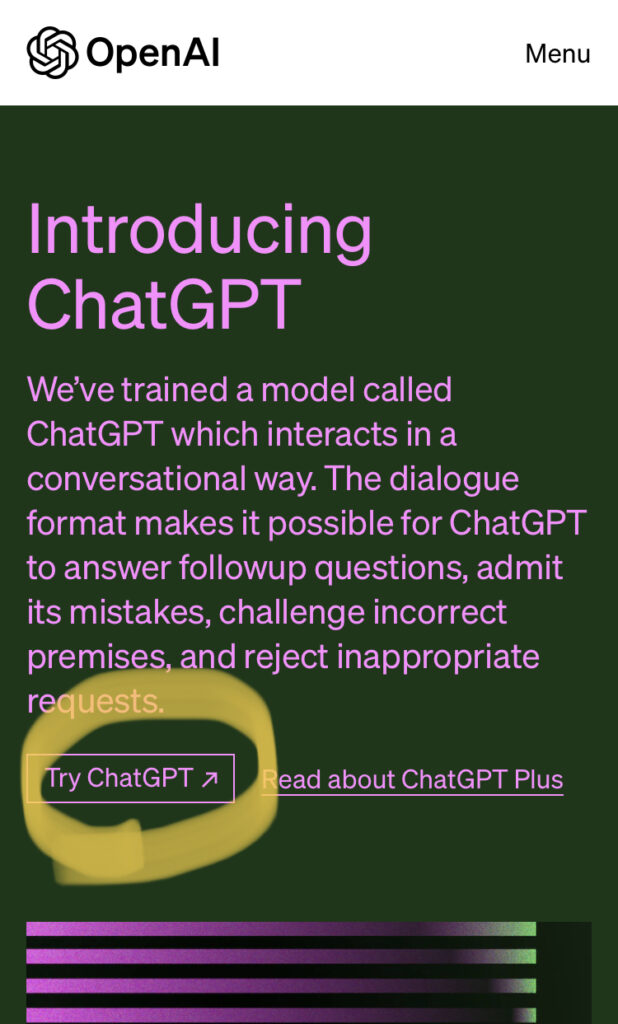
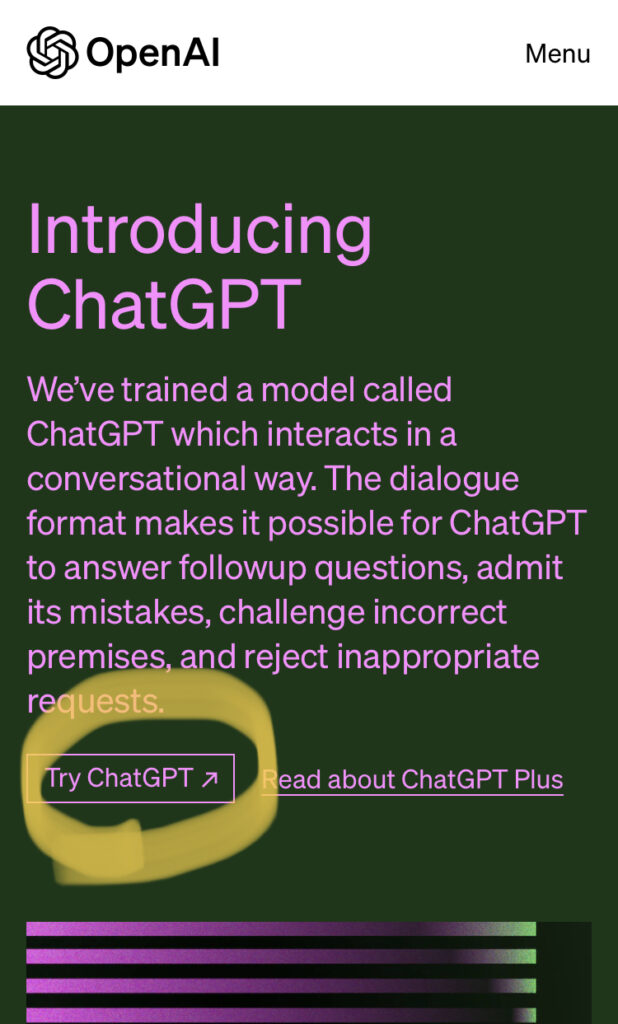
『Sign up』(登録)する
OPEN AI社のアカウントを既に持っていれば『Log in』、
持っていなければ『Sign up』(登録)に進もう!
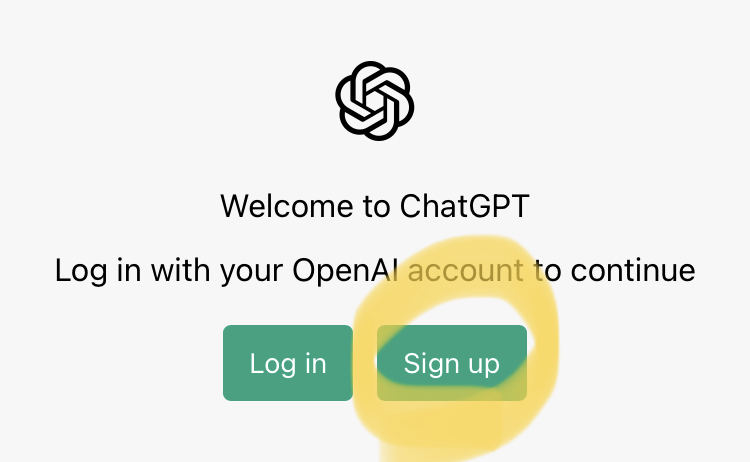
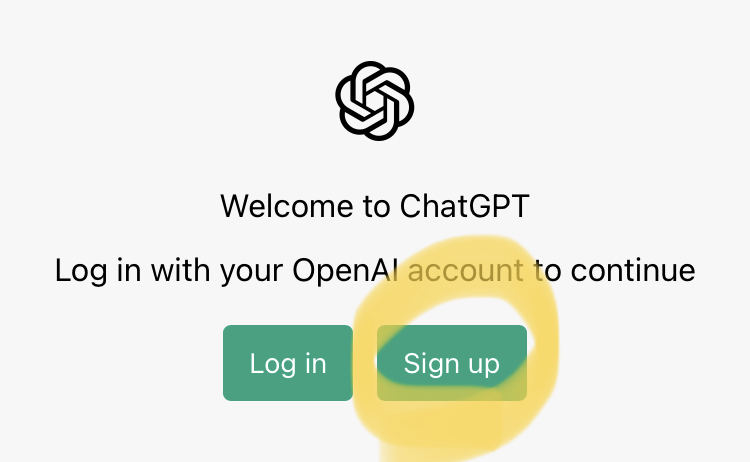
Eメールアドレスを入力する
Eメールアドレスを入力しよう!
フリーメールで大丈夫です。認証が必要なため、すぐに確認できるものにしましょう。
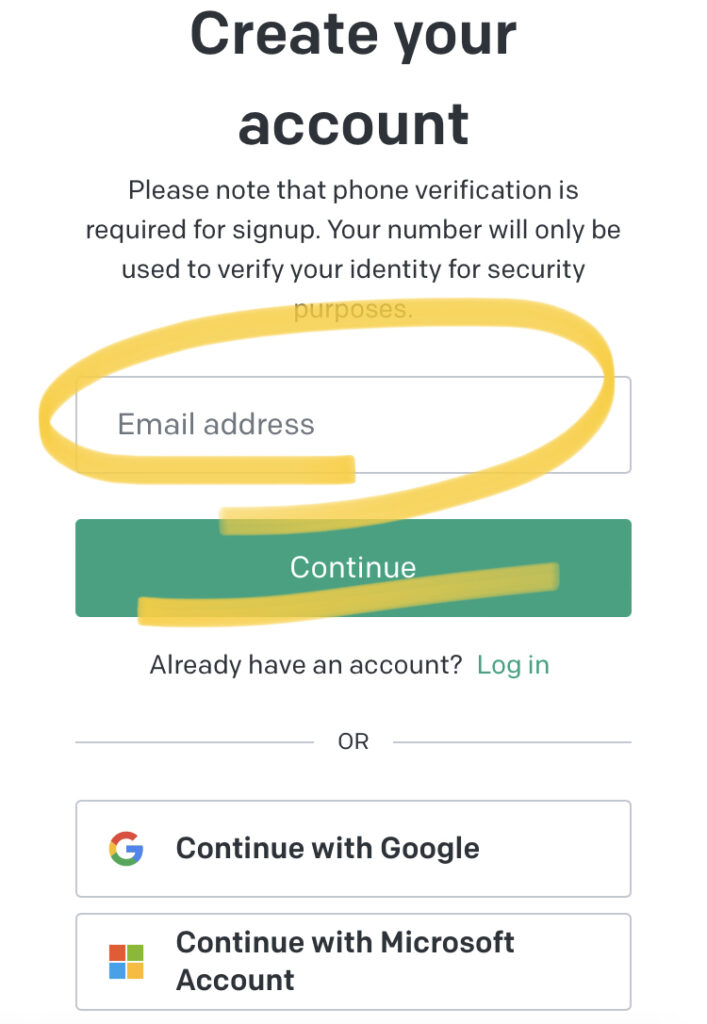
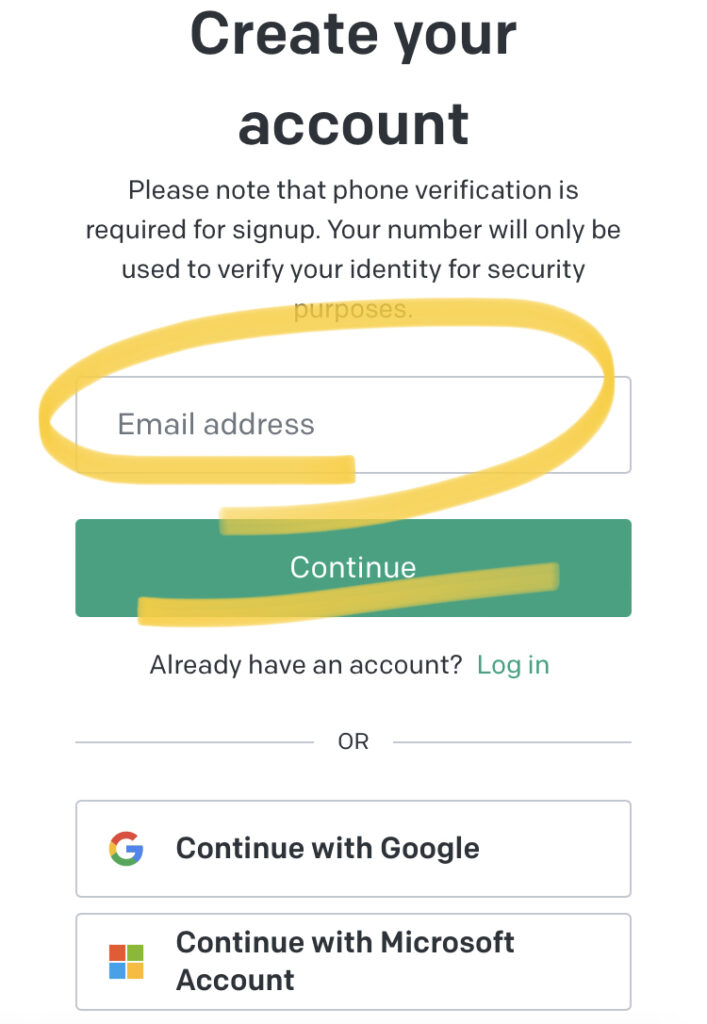
『Password』(パスワード)を入力する
パスワードを入力しよう!!
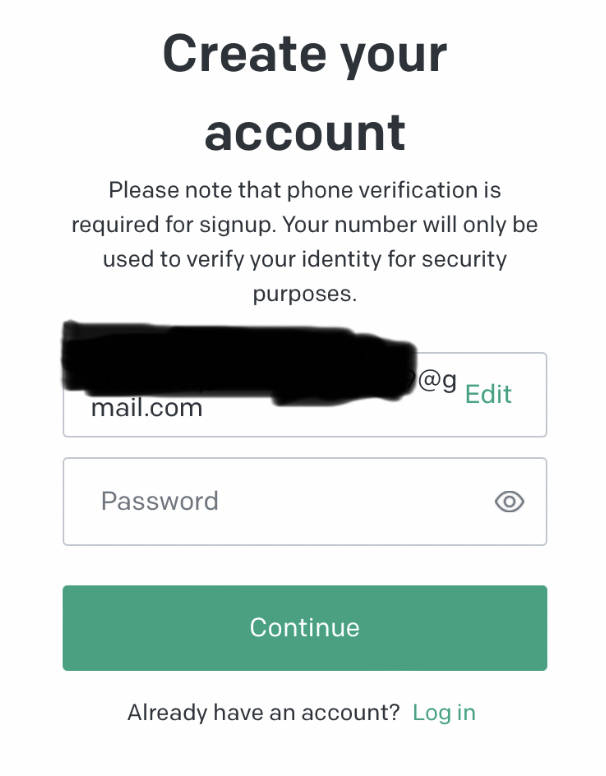
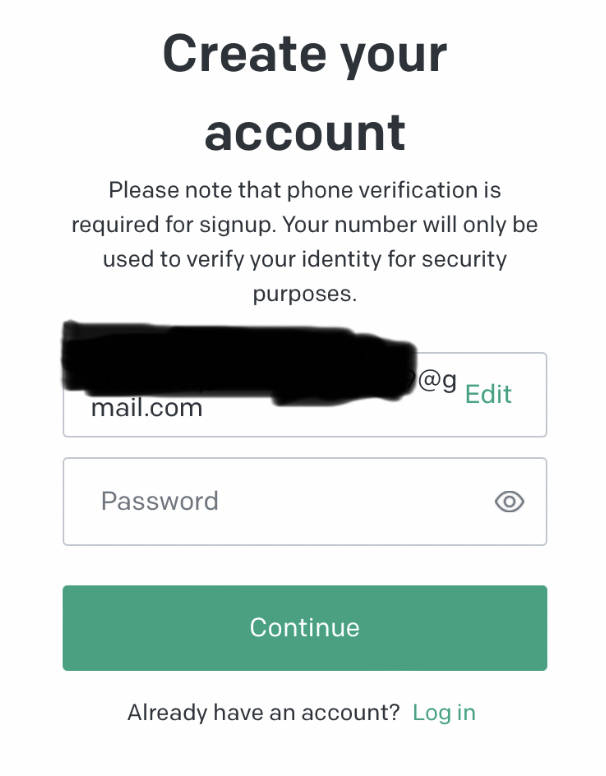
Eメールのチェック!(OPEN AIから届きます)
登録したメールアドレスの受信トレイにいき、OPEN AIからのメールを開く。
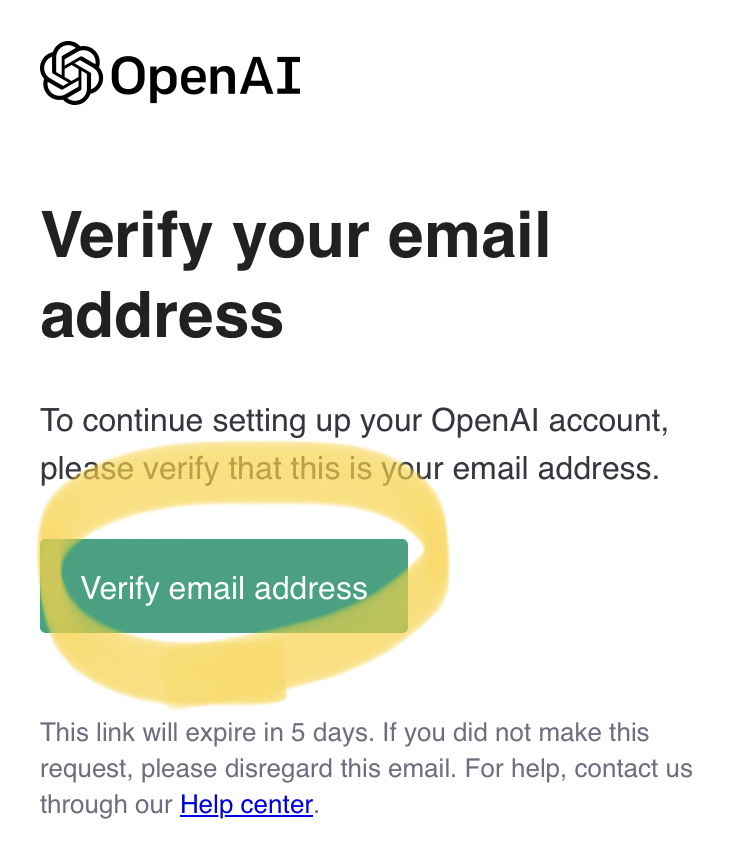
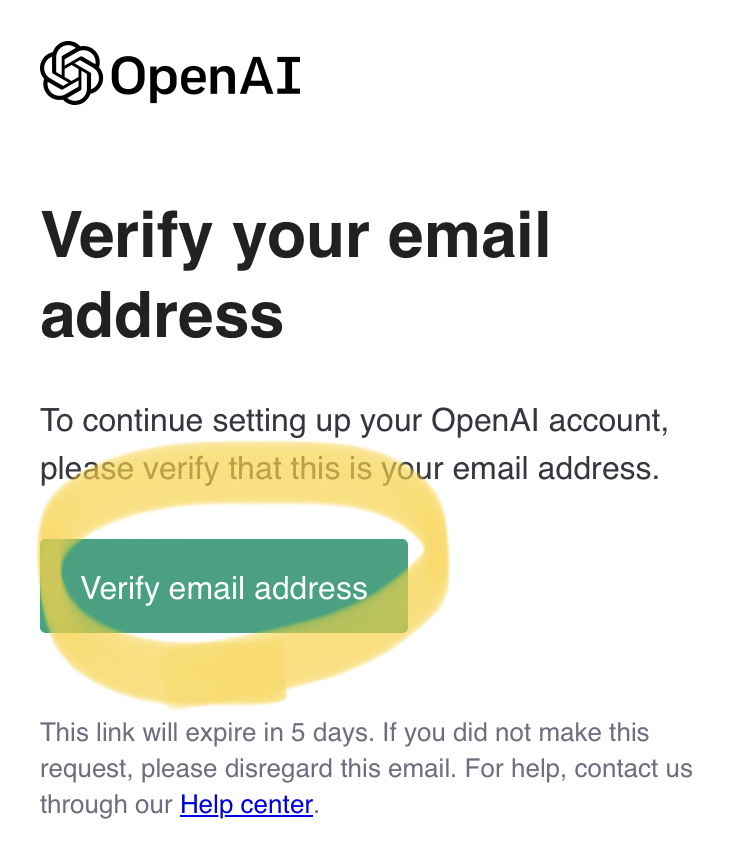
『人間であることを確認します』にチェック!!


Eメールの認証の後、『login』(ログイン)する
下の印から『login』(ログイン)しよう!
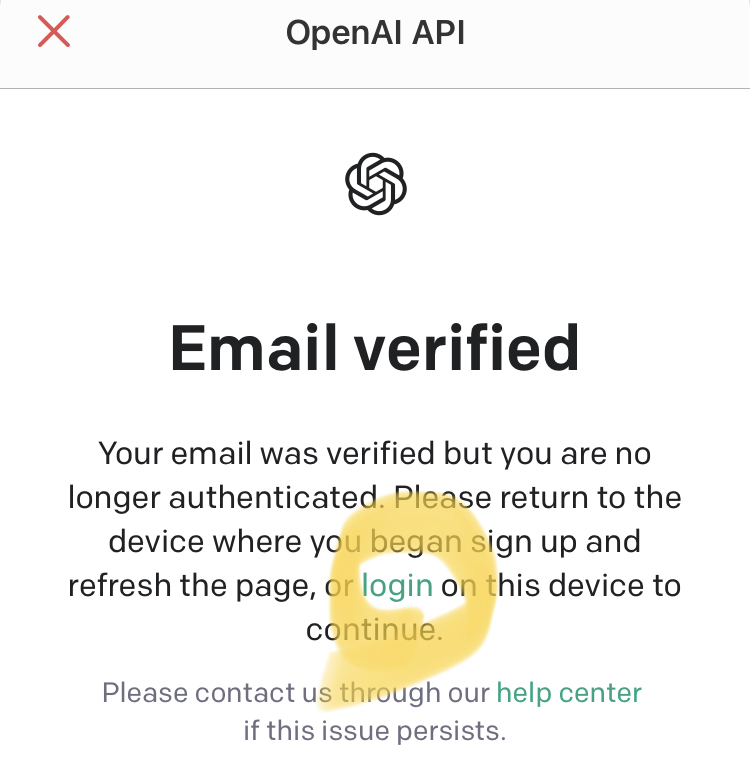
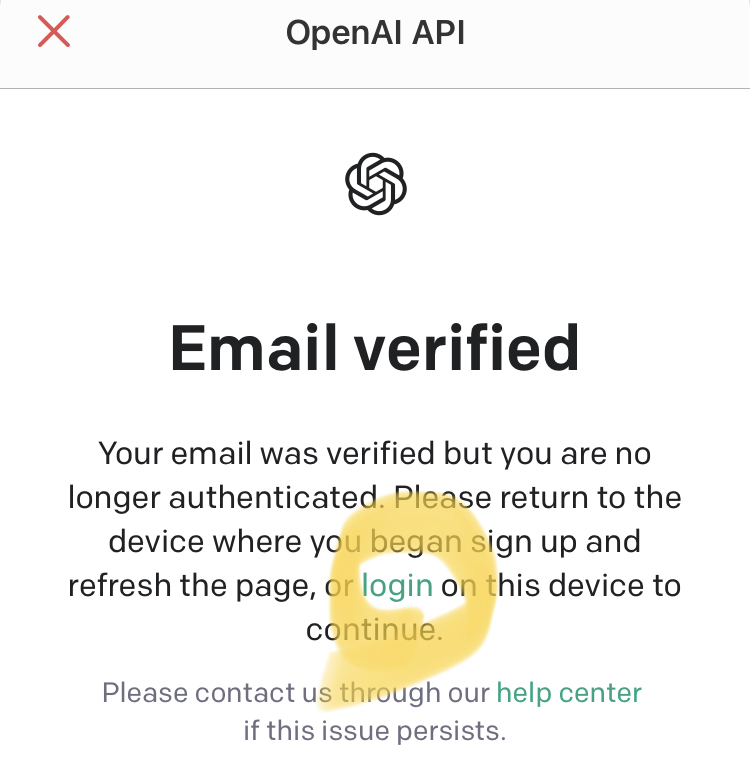
再度、メールアドレス・パスワードを入力しよう!!
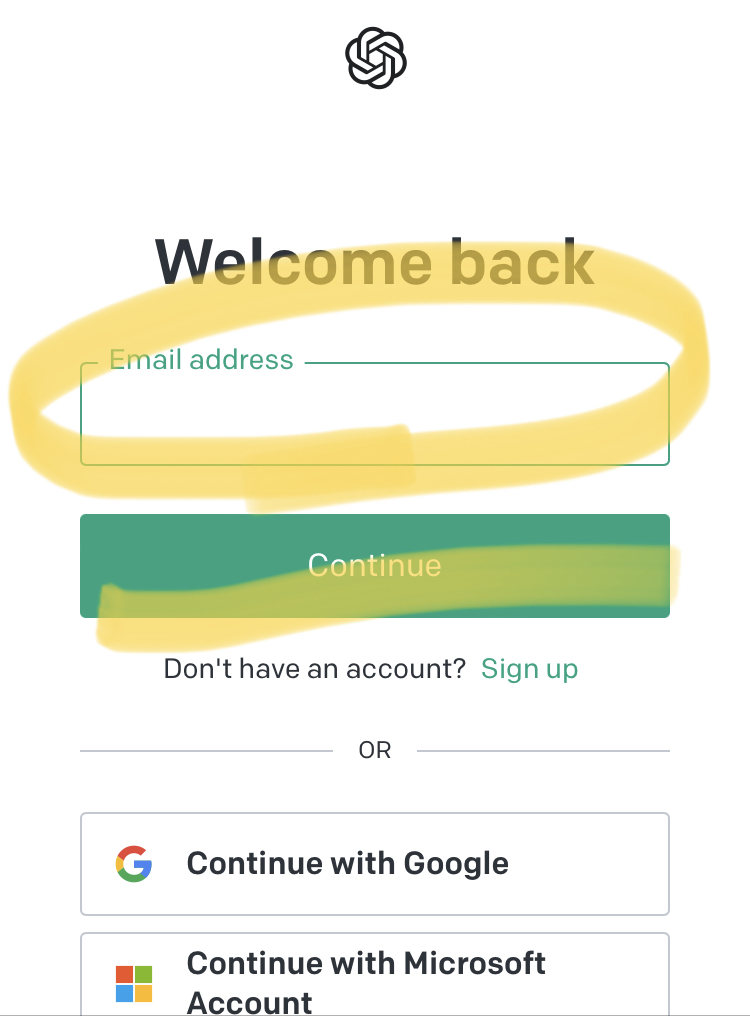
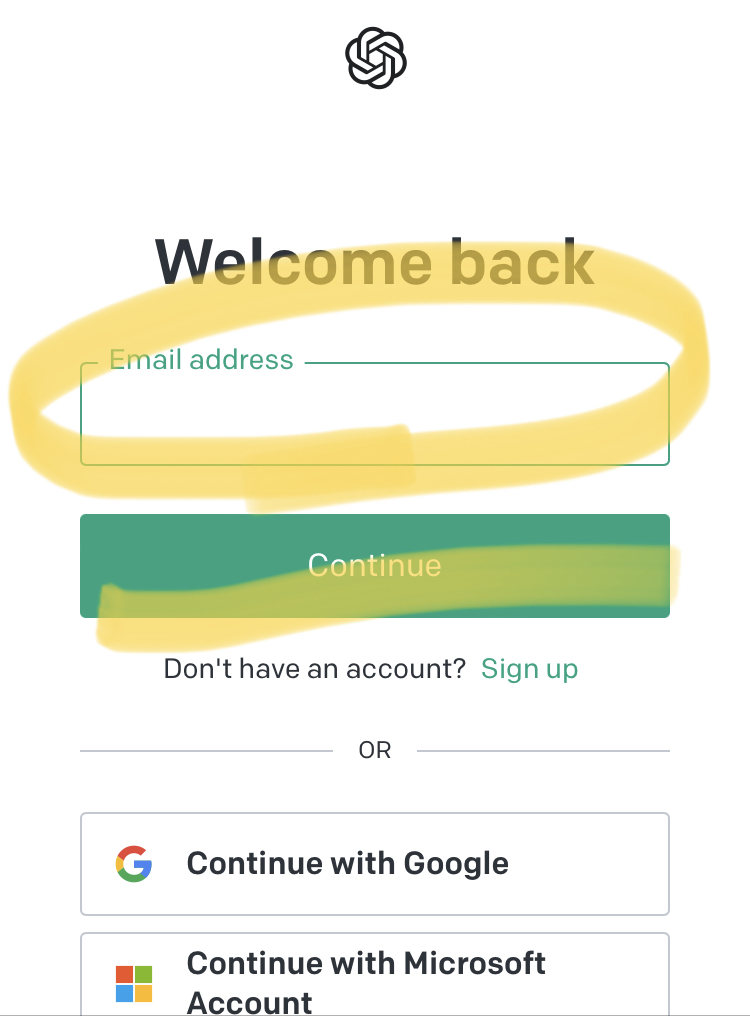
名前・電話番号を登録する
『First name』←名前(例:太郎)、『Last name』←名字(例:山田)
『Organization name』・『生年月日』←未記入で大丈夫でした。
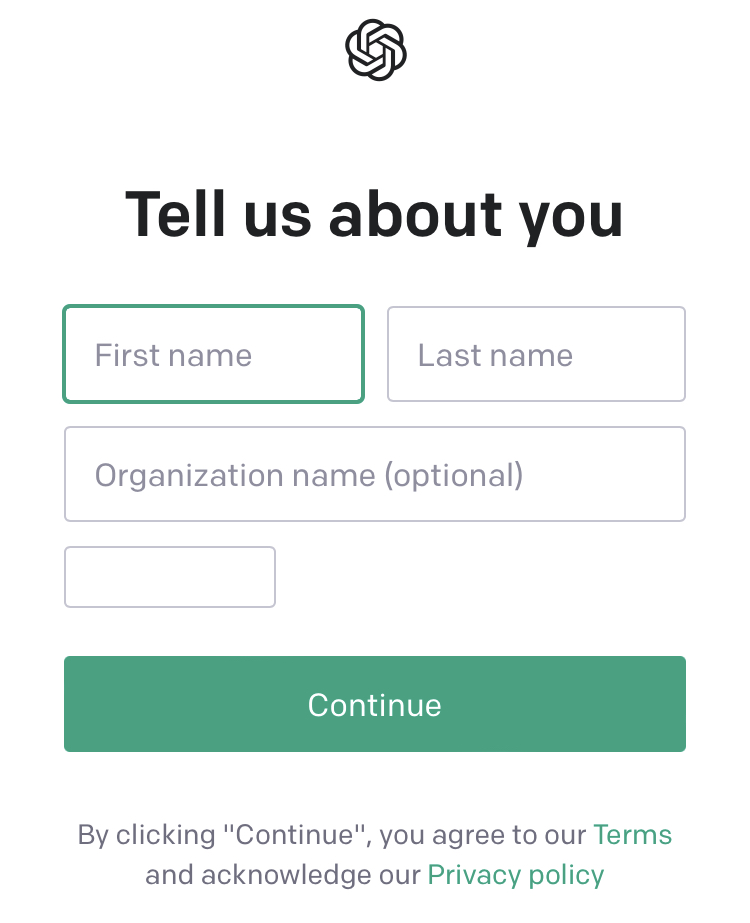
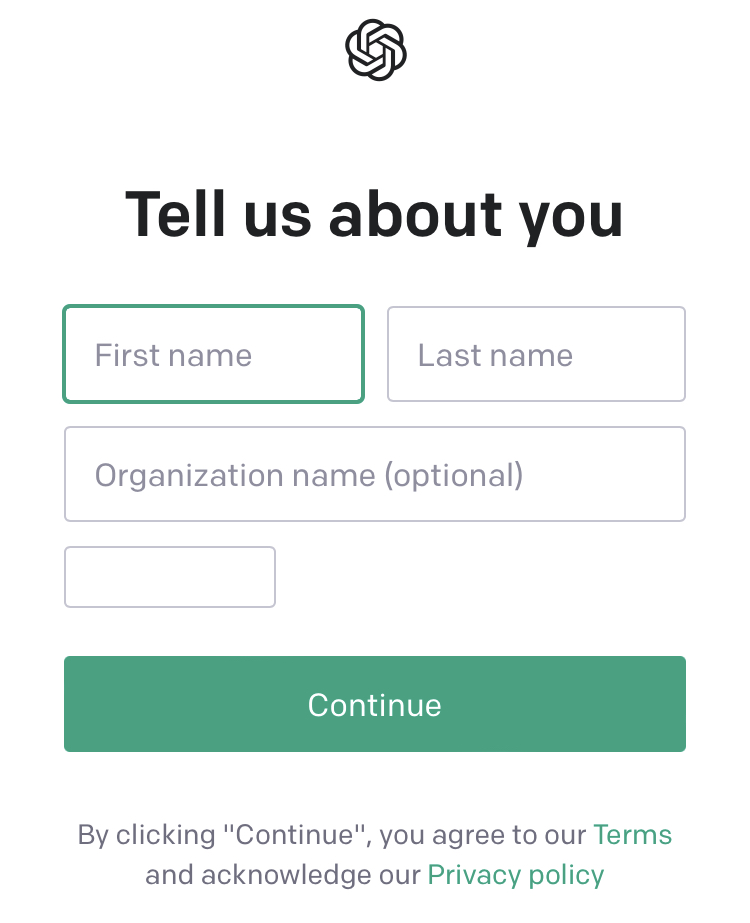
電話番号を入力!+81は頭の0なので下のように+81 90 1234 5678のように入力しよう!
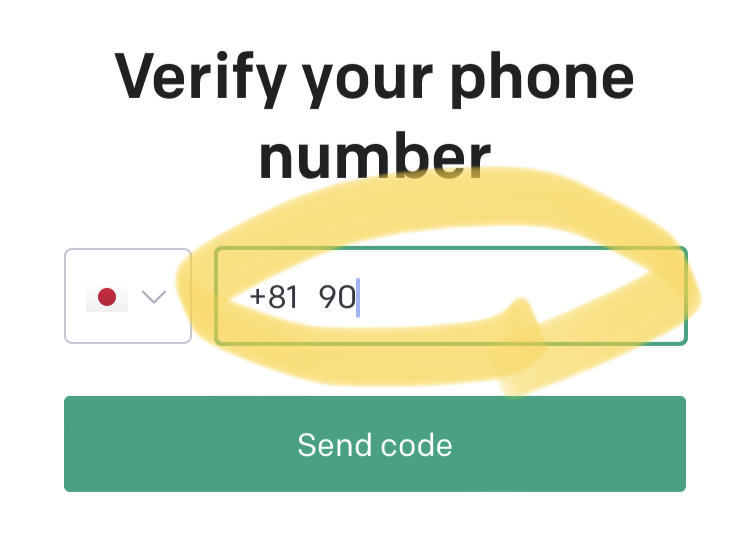
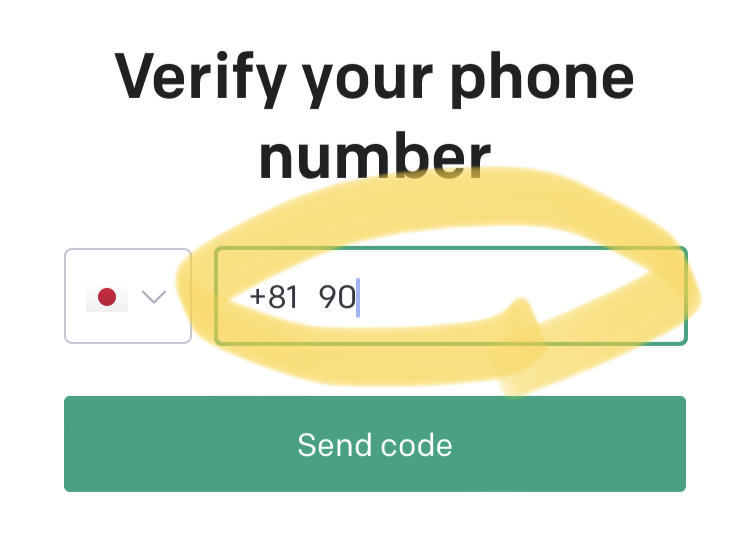
6桁のSMS認証コードがショートメールで届くため、入力する
登録した電話番号での本人確認をする。下の画面で6桁のコードを入力しよう!
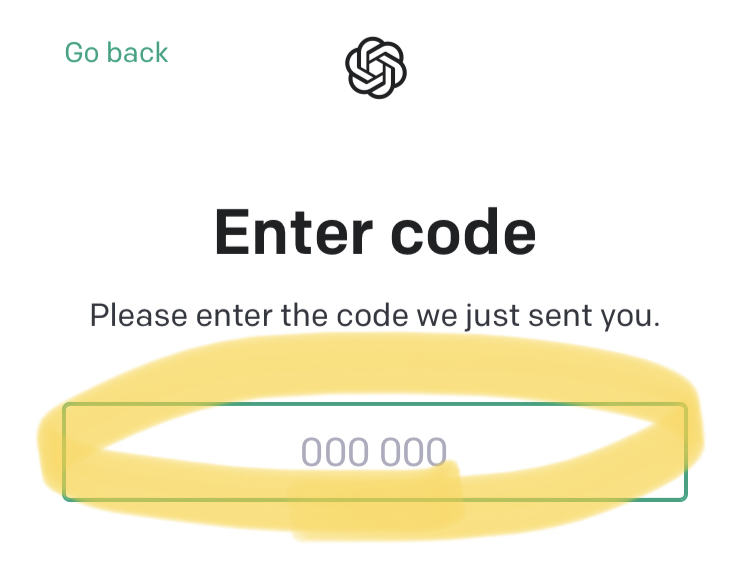
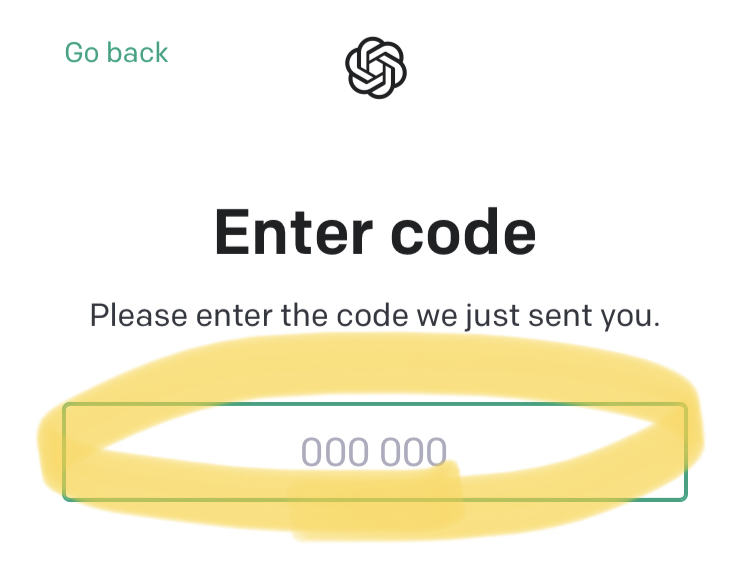
あともうちょいで終了です!!
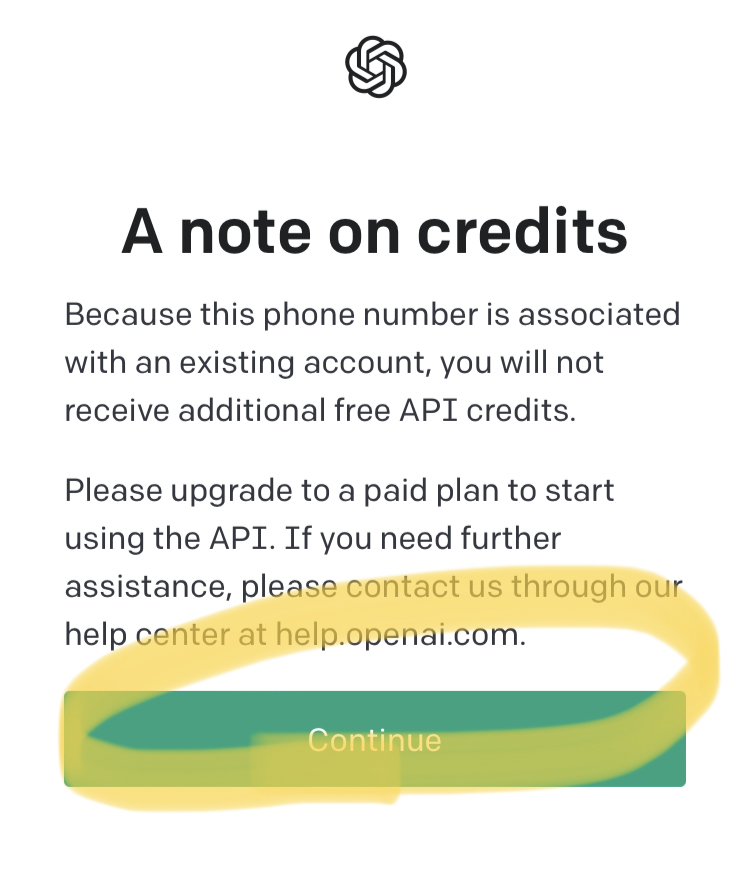
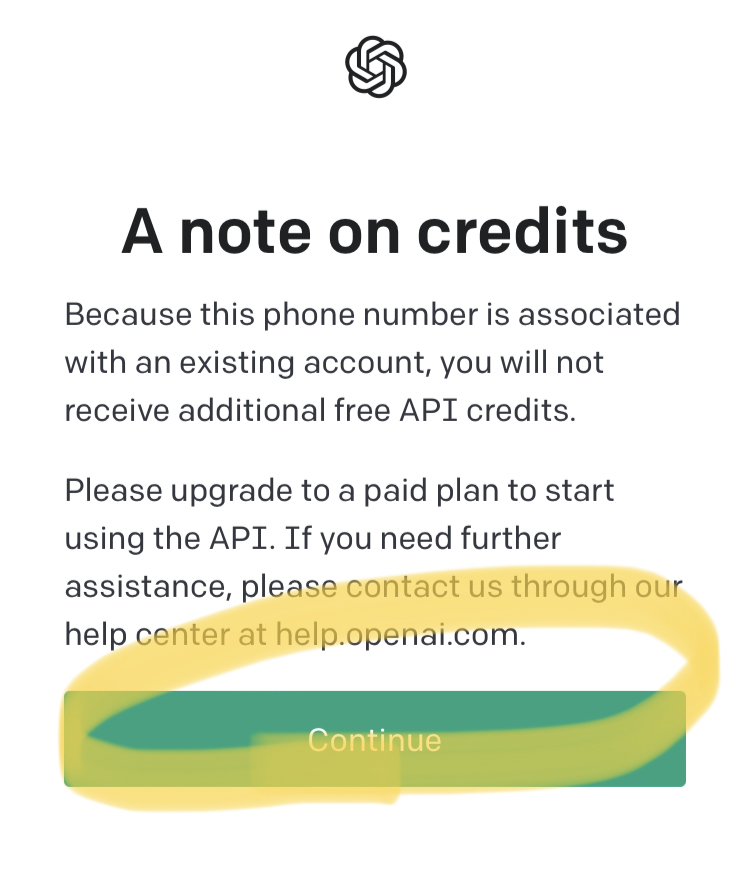
ここを進んで、、、ようやくWelcome!!
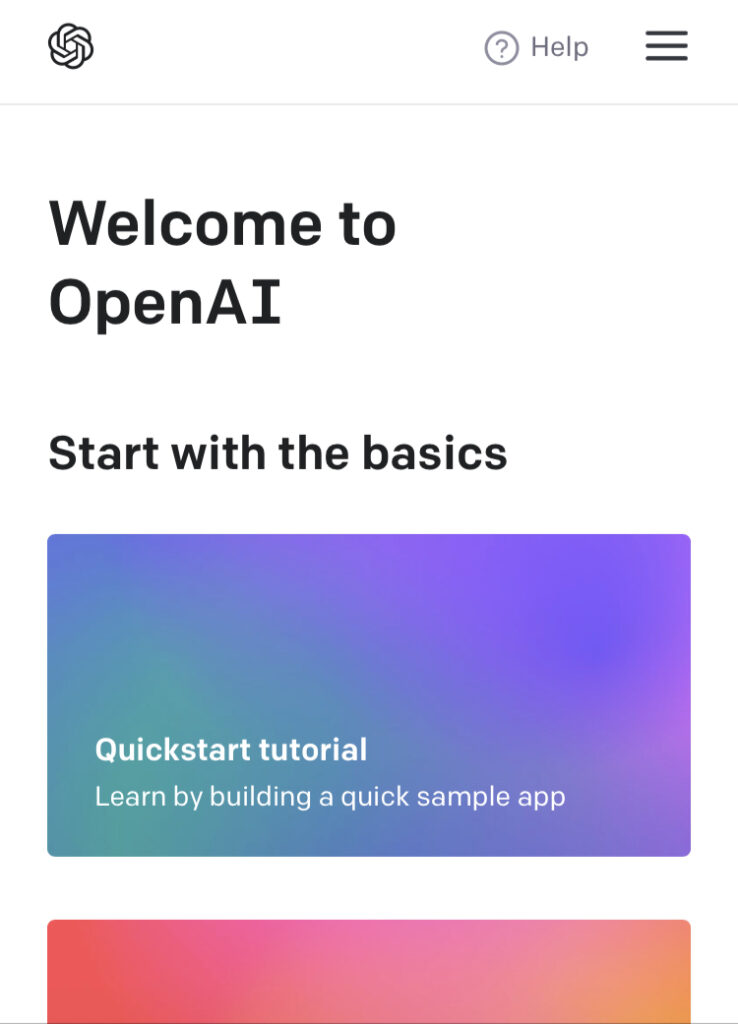
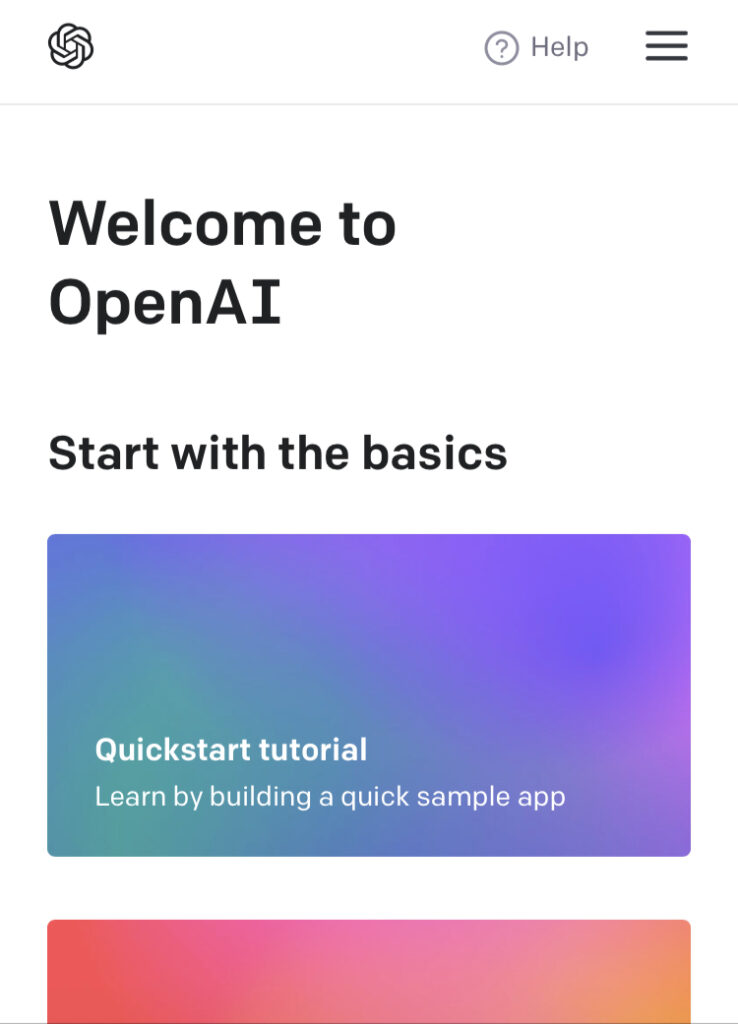
一度、『Log in』(ログイン)画面に戻って、入れば完了です
①の『Try ChatGPT↗︎』からログインしたらついに下の画面に!
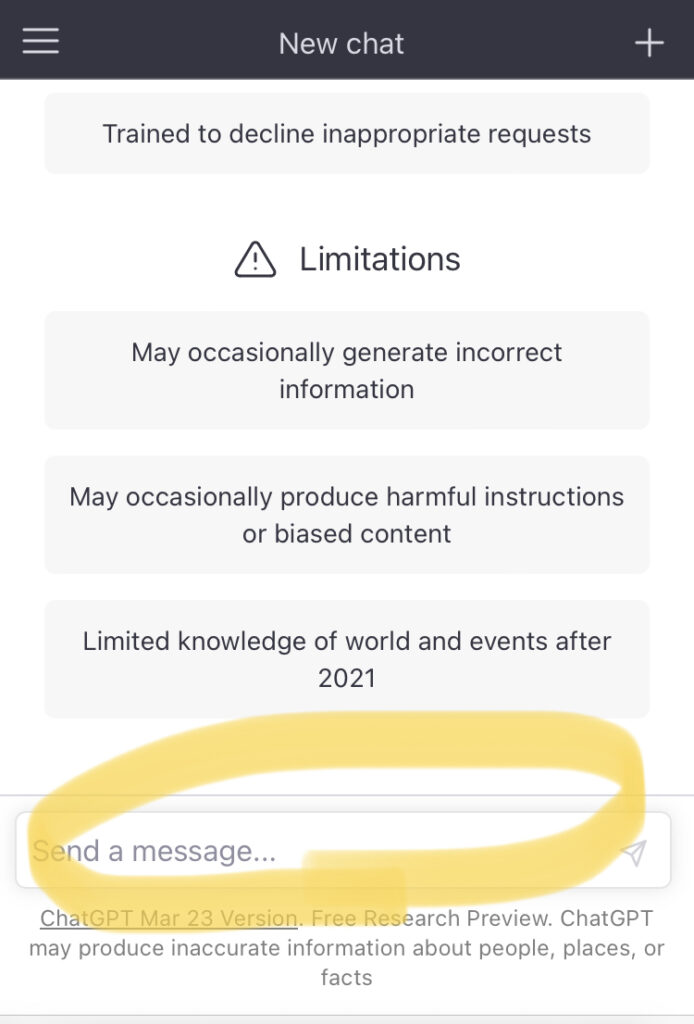
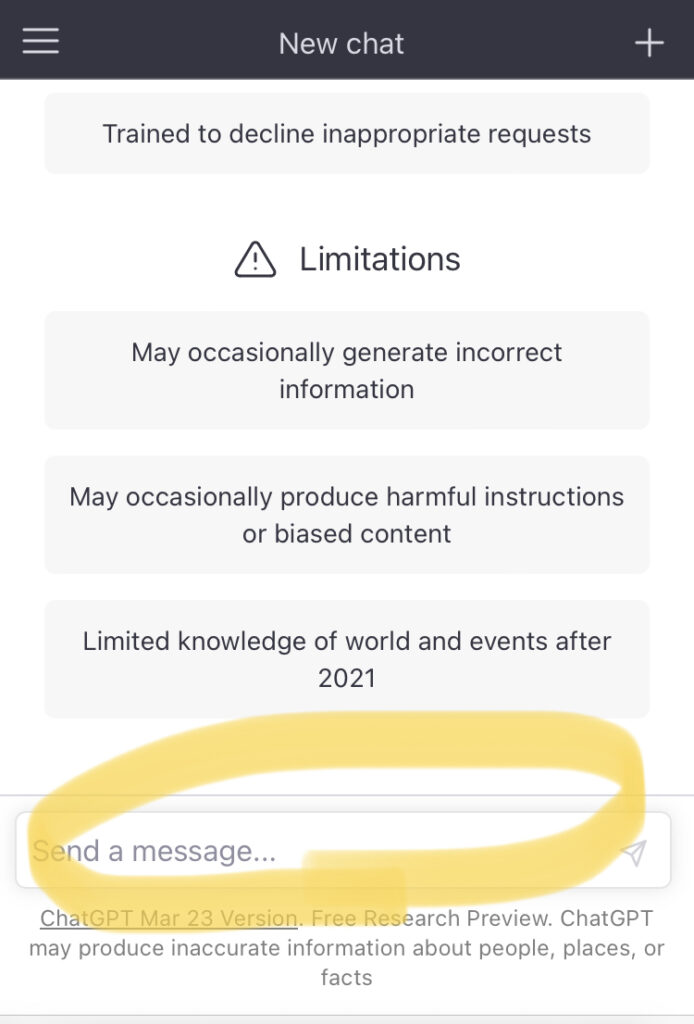
ここに聞きたいことを書いてみましょう!!
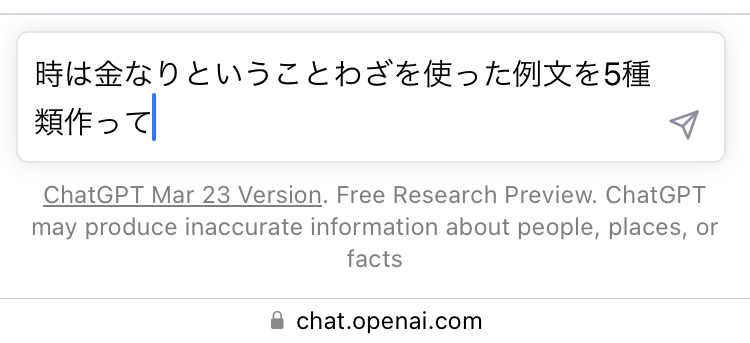
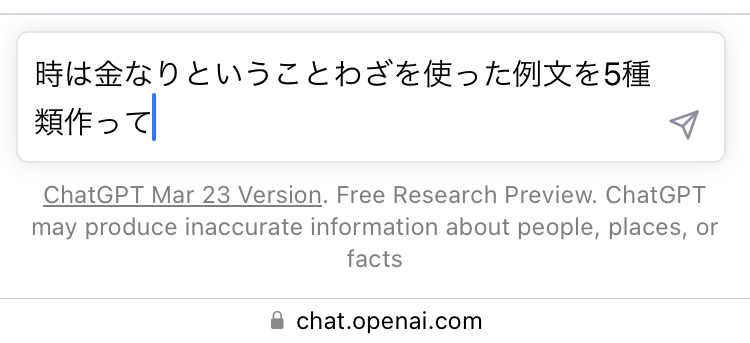
こう入れたら・・・?
秒で回答が来ました!!
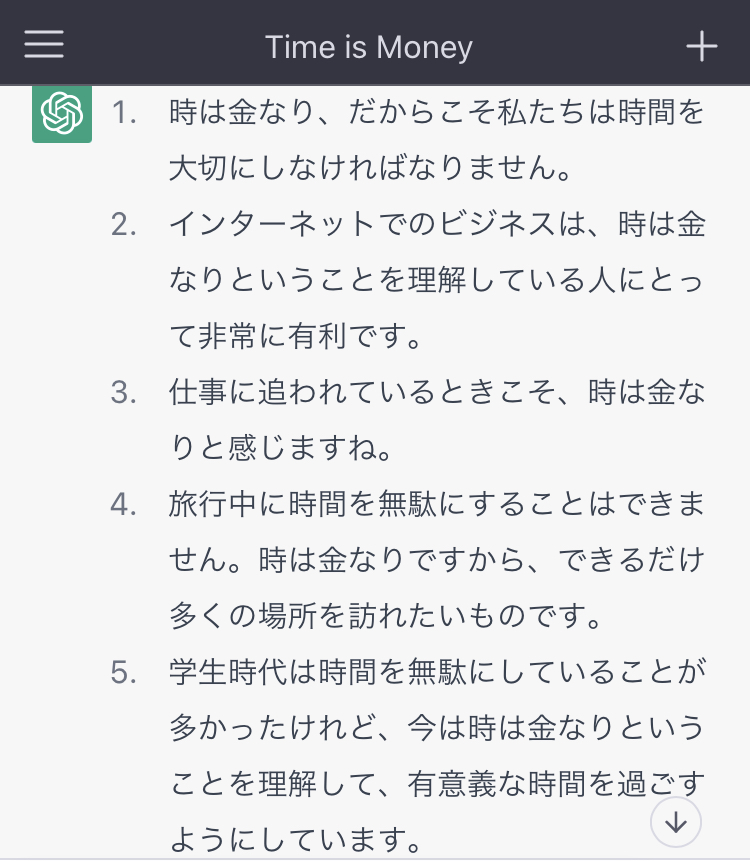
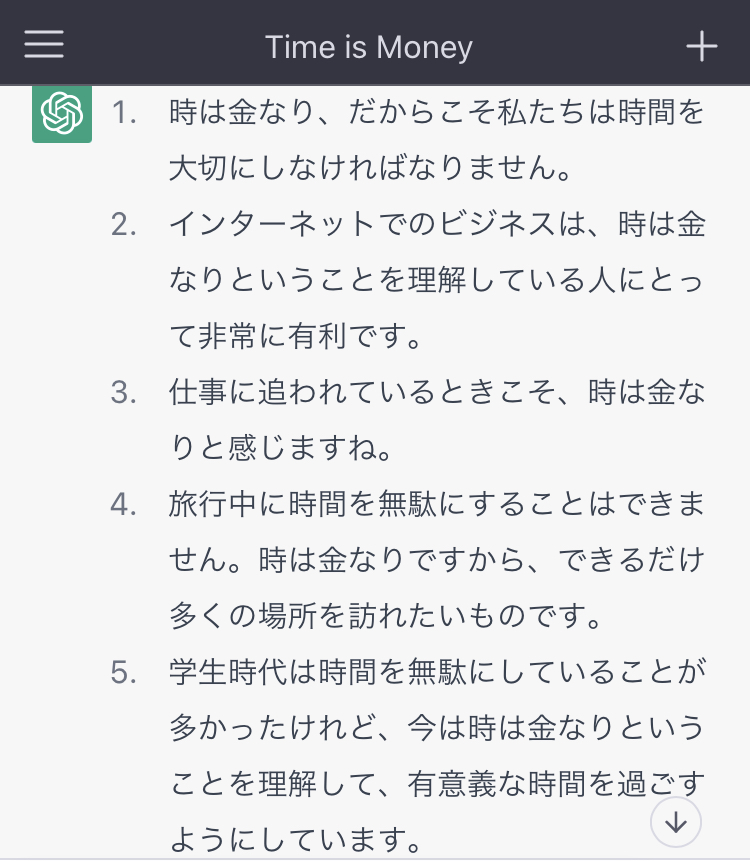
こんな感じ!!
では最後に、ホーム画面にアイコンを作ります。
チャットの画面を開いた状態で、印のマークを押して、、
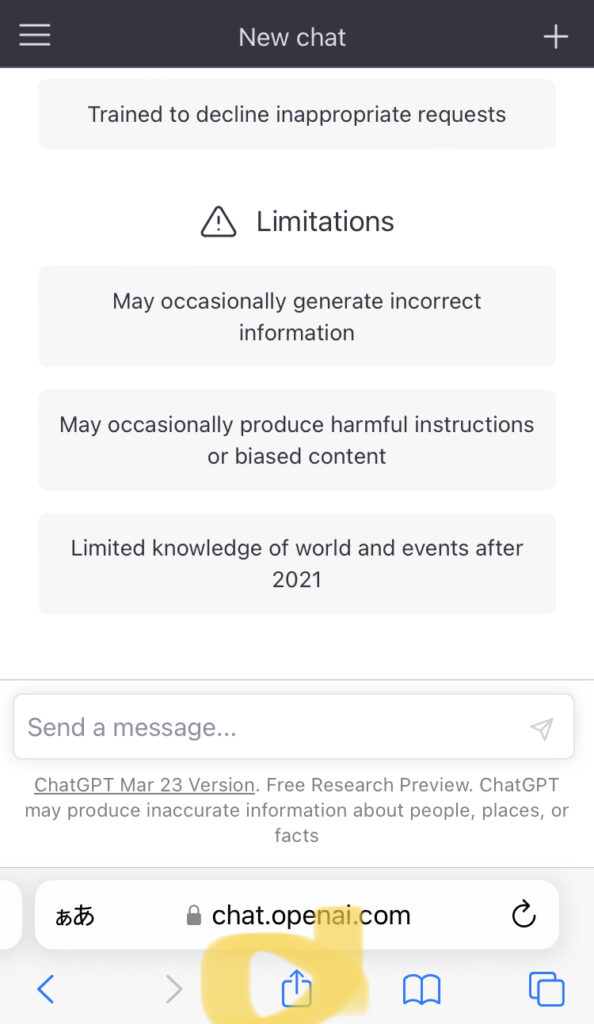
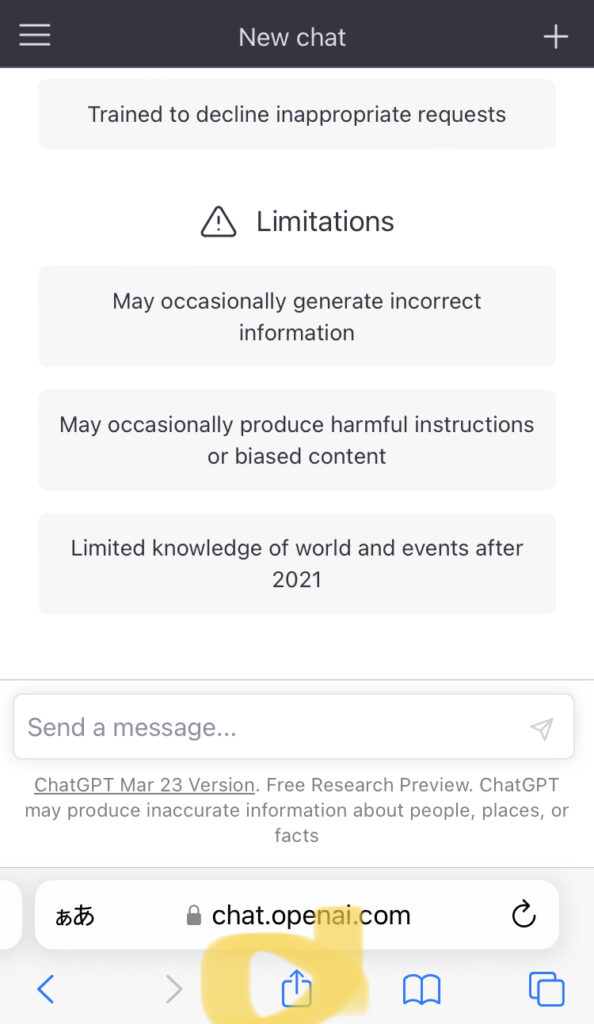
そして、『ホーム画面に追加』を押せば、アイコンが追加されます!
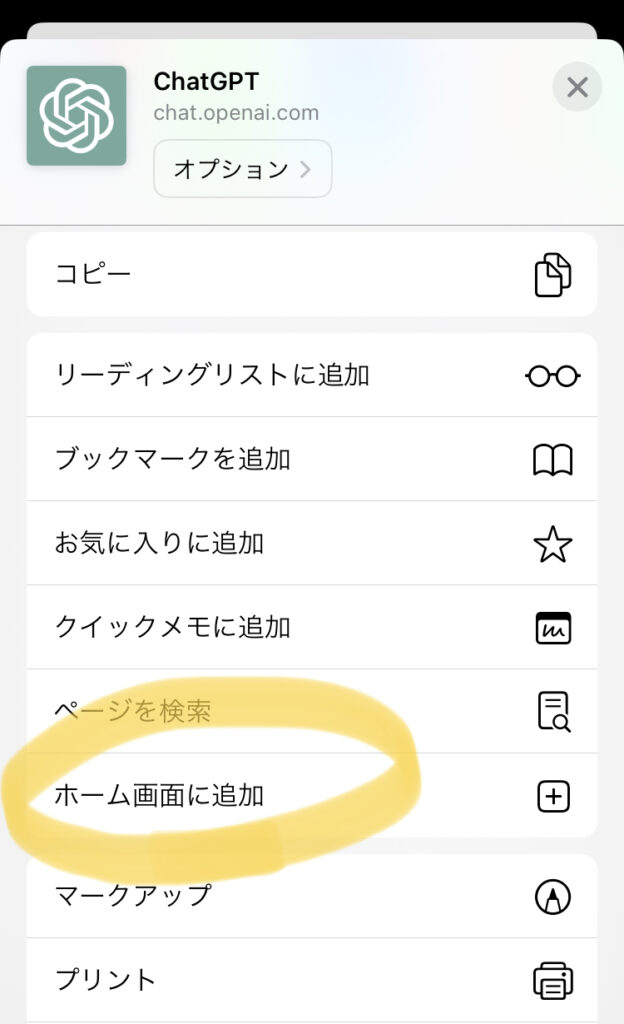
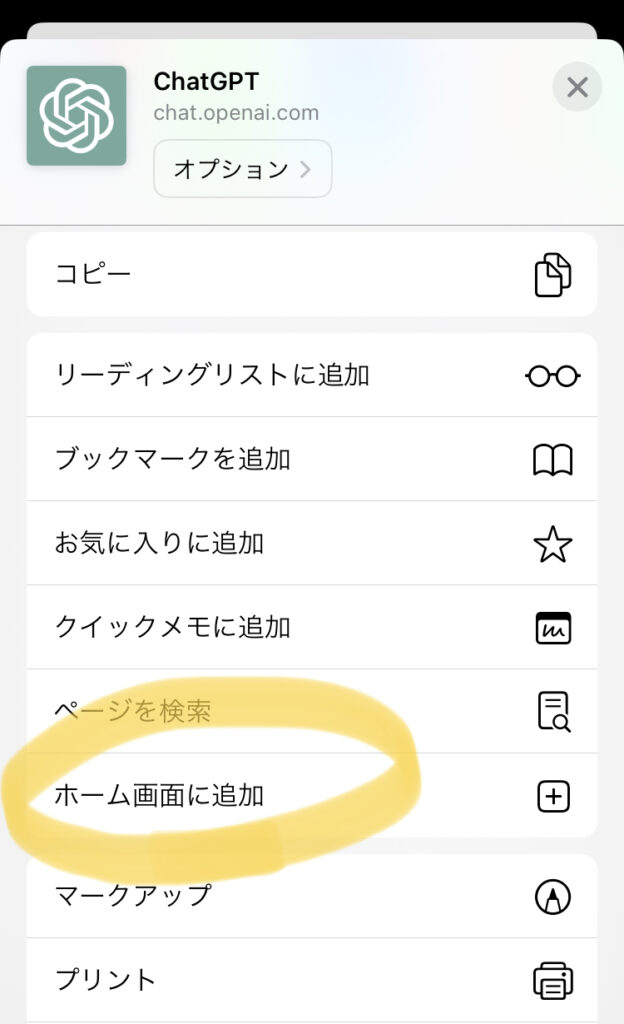
以上!!お疲れ様でした!!!